Home TP-Link Configurarea adaptoarelor PowerLine TP-LINK TL-WPA4220KIT. Internet de la priză
În acest manual, vă voi explica și vă vom arăta cum să configurați kitul PowerLine al adaptoarelor TP-LINK TL-WPA4220KIT. Kitul include două adaptoare: TL-PA4010 și TL-WPA4220. Acum ne vom uita în detaliu cum să conectăm, să conectăm, să configuram și să folosim toate avantajele rețelei PowerLine.
Dacă ați venit la această pagină doar din curiozitate, aflați ce fel de adaptoare sunt, de ce sunt necesare și cum este Internetul de la priza de rețea, acum voi încerca să explic totul în câteva cuvinte. Există un astfel de standard ca HomePlug AV. Acesta vă permite să transmiteți date privind cablarea. Funcționează astfel: conectăm unul dintre adaptoarele PowerLine la o priză și îl conectăm la un router sau la un modem (de la care va primi Internetul). Cel de-al doilea adaptor, conectați-l la priza din camera în care trebuie să accesăm Internetul. Adaptorii sunt conectați printr-o rețea electrică, iar internetul este pus la ieșire. Prin cablu sau prin rețeaua Wi-Fi, dacă adaptorul poate distribui Wi-Fi, ca în cazul nostru cu adaptorul TL-WPA4220. Pentru mai multe detalii despre rețelele PowerLine, am scris într-un articol separat: standardul HomePlug AV și adaptoarele PowerLine: ce este și cum funcționează.
Să ne întoarcem la adaptoarele noastre TP-LINK TL-WPA4220KIT ("KIT" este un kit). Apropo, nu trebuie să cumperi un kit, să cumperi adaptoare unul câte unul și cât de multe ai nevoie. De exemplu, nu puteți cumpăra adaptoare fără un punct de acces fără fir, dacă nu aveți nevoie de o rețea fără fir. Ia adaptoare numai cu conectorul RJ-45.
Completat cu adaptoare, am găsit două cabluri de rețea, instrucțiuni și o unitate cu utilitarul de configurare.

Adaptorul TL-PA4010 (care este mic). trebuie să ne conectăm la un router sau la un modem, iar sarcina acestuia este să conectăm internetul la cablarea noastră.
Și adaptorul TL-WPA4220 are două porturi LAN și poate distribui Wi-Fi. Aceasta înseamnă că prin aceasta puteți conecta două dispozitive prin intermediul unui cablu de rețea și chiar printr-o rețea Wi-Fi. Dacă nu aveți nevoie de o rețea Wi-Fi, o puteți dezactiva. În mod similar, adaptorul TL-WPA4220 poate să nu creeze încă o altă rețea Wi-Fi, ci să extindă rețeaua wireless existentă (dacă există). Este configurat tot prin apăsarea unui buton de pe router și de pe adaptorul propriu-zis. Luați în considerare acest punct în detaliu în articol.
TP-LINK TL-WPA4220KIT: instrucțiuni de instalare
Mai întâi, trebuie să instalăm adaptorul TL-PA4010, să îl conectăm la soclu și să conectăm Internetul la acesta din router sau modem. Rețineți că nu puteți conecta direct Internetul la adaptorul PowerLine. Numai prin modem / router.
Introduceți adaptorul într-o priză. Nu îl conectați prin dispozitive de protecție la supratensiuni. Apoi, luați cablul de rețea, conectați-l la adaptor și în conectorul LAN al routerului (modem). Aici:

Nu apăsați niciun buton încă. Să trecem la instalarea celui de-al doilea adaptor. Am acest TL-WPA4220. Cel de-al doilea adaptor este conectat la priza din camera unde trebuie să obțineți acces la internet.

Așteptați un minut până când adaptorul pornește.
Acum, trebuie să conectăm adaptoarele unul la celălalt, astfel încât să poată stabili o conexiune sigură. Pentru a face acest lucru, mai întâi, pe primul adaptor TL-PA4010, faceți clic pe butonul "Pereche". Indicatorul de alimentare va clipi. Și în două minute, apăsați butonul "Pair" de pe al doilea adaptor (pe TL-WPA4220 se află în partea de jos). Dispozitivele vor stabili o conexiune. În ambele adaptoare, indicatorul PowerLine al rețelei se va aprinde.
După deconectări și conexiuni suplimentare, adaptoarele vor stabili automat o conexiune. Dacă doriți să vă conectați la adaptorul de rețea unul, mai întâi conectați-l într-o priză de alimentare, apăsați și mențineți butonul „Pair“ este nu mai mult de 1 secundă și faceți clic pe butonul „Pair“, în decurs de două minute la unul dintre deja instalat în adaptorul de rețea .
Asta e tot. La adaptorul TL-WPA4220 putem conecta dispozitivul prin cablu sau printr-o rețea Wi-Fi. Și obțineți o conexiune la Internet printr-o priză regulată.
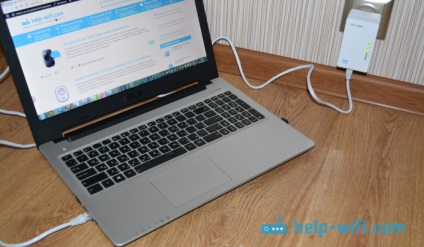
Deja totul este gata, și totul funcționează. Prin cablu, putem conecta două dispozitive fără probleme, iar Internetul va funcționa pe ele. Dar am un adaptor care distribuie și o rețea Wi-Fi. Acest adaptor are setări care pot fi accesate prin browser. Acum ne vom uita mai atent la asta.
Configurarea unei rețele Wi-Fi pe adaptorul PowerLine TL-WPA4220
Odată cu configurarea rețelei PowerLine, am rezolvat problema. Ne vom da seama chiar și cu setarea rețelei fără fir, dacă aveți un adaptor Wi-Fi.
Adaptorul TP-LINK TL-WPA4220 este un mic ruter Wi-Fi. Diferența sa principală este că internetul pe care îl primește prin cabluri. În acest adaptor există două moduri de funcționare a rețelei Wi-Fi:
- O nouă rețea fără fir. Când adaptorul TL-WPA4220 distribuie rețeaua fără fir cu numele, parola și setările sale. Dacă aveți deja un router care distribuie Wi-Fi, acest adaptor PowerLine poate crea o altă rețea. Și aveți două rețele în casa sau biroul dvs., cu parametri diferiți.
- Extensia rețelei fără fir. În acest mod, adaptorul copiază complet setările (SSID și parola) ale unei rețele existente și o extinde pur și simplu. Se pare că există o singură rețea în casă, iar TL-WPA4220 o consolidează. Dar, spre deosebire de repetoarele obișnuite (care pot fi citite aici), adaptorul primește Internetul nu prin Wi-Fi, ci prin rețeaua PowerLine, care este mult mai bună. Nici o pierdere de viteză.
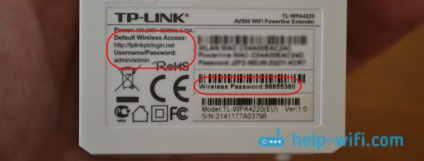
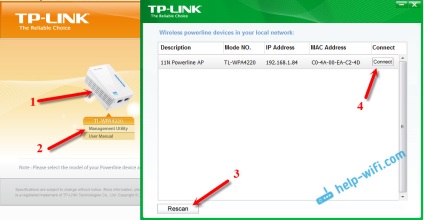
În utilitate, faceți clic pe butonul "Rescanare". iar adaptorul nostru ar trebui să apară. Apoi, din contră, faceți clic pe butonul "Conectare". Dacă adaptorul PowerLine nu este găsit, asigurați-vă că este conectat computerul la acesta. Și dacă antivirusul sau firewall-ul vor solicita permisiunea - permiteți.
După ce faceți clic pe butonul "Conectare", browserul va începe imediat și vi se va solicita numele de utilizator și parola. Fabrica: admin și admin. Introduceți-le și accesați pagina de setări a adaptorului TP-LINK TL-WPA4220.
Nu există multe setări. Suntem interesați de setările rețelei Wi-Fi. Trebuie să modificați numele rețelei (opțional). și parola. Accesați fila "Wireless". Aici putem schimba numele standard al rețelei Wi-Fi și putem stabili regiunea noastră. După efectuarea modificărilor, faceți clic pe butonul "Salvați".
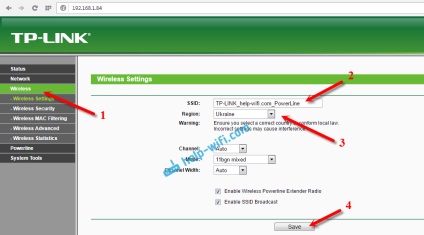
Și pentru a schimba parola pentru Wi-Fi, accesați fila "Wireless Security". În câmpul "Parolă PSK", introduceți o parolă nouă cu cel puțin 8 caractere și faceți clic pe "Salvați".
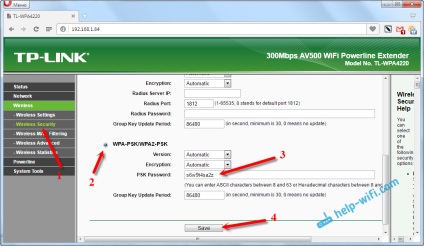
După aceasta, trebuie să reporniți adaptorul. Acest lucru se poate face din setări. Fila "Sistem Tools" este "Reboot" făcând clic pe butonul "Reboot".
După acești pași, va trebui să vă conectați la o rețea fără fir cu un nume nou. Utilizând parola pe care o setați.
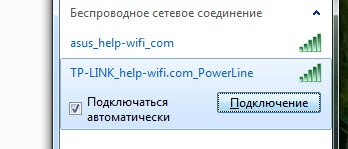
Există încă setări pentru rețeaua locală și pentru setările de rețea PowerLine (dar acestea nu vă sunt utile). Ca și în cazul unui ruter obișnuit, adaptorul poate fi afișat prin panoul de control, resetarea setărilor, salvarea / restaurarea setărilor sau modificarea administratorului de parolă din fabrică, care protejează setările pe care aș dori să le recomand. Puteți să o modificați în fila "Instrumente de sistem" - "Parola". Asigurați-vă că ați scris parolele pe care le-ați setat, deci nu le uitați.
În orice caz, puteți face o resetare la adaptorul TL-WPA4220. Ținând apăsat butonul "Resetare" apăsat în carcasă timp de 10 secunde. Acesta este amplasat pe partea inferioară a corpului adaptorului. Dacă aveți rozete situate foarte jos pe podea, faceți clic pe acesta nu este foarte convenabil. Prin urmare, vă sfătuiesc să conectați adaptorul cu susul în jos și efectuați o resetare. După resetarea setărilor, va trebui să apăsați din nou butonul "Pereche" de pe ambele dispozitive.
Configurați extensia de rețea Wi-Fi, prin rețeaua PowerLine. Funcția de clonare Wi-Fi
Tot ce avem nevoie este ca pe ruterul nostru să faceți clic pe butonul WPS. Ar trebui să fie. După ce faceți clic pe acesta, unul dintre indicatori ar trebui să înceapă să clipească încet. După aceasta, du-te și faceți clic rapid pe butonul "Clone Wi-Fi" de pe adaptorul nostru. De asemenea, indicatorul începe să clipească încet.

Asteptam ca SSID-ul si parola de la ruterul principal sa fie copiate. Principalul lucru este că adaptorul este localizat în zona de acoperire a rețelei Wi-Fi. În final, vom avea o rețea wireless, de la router-ul principal, armată cu adaptorul TL-WPA4220. În același timp, el va primi Internetul de la priză. Asta e tot.
Dezactivați rețeaua Wi-Fi
Pentru a opri complet rețeaua fără fir, trebuie să țineți apăsată o dată butonul "Clone Wi-Fi". Indicatorul se stinge și rețeaua fără fir se stinge. Se întoarce în același mod.
postfață
Totul este configurat foarte simplu. Da, și în kit există o mică instrucțiune privind înființarea, în limba rusă.
Dispozitive interesante care funcționează fără probleme și își îndeplinesc sarcina. Am citit multe recenzii conform cărora adaptoarele PowerLine se topesc foarte mult. Nu am observat nimic de acest gen, după câteva ore de lucru prin aceste dispozitive, ele erau doar calde, ceea ce este normal.
Principiul reglării și funcționarea rețelei PowerLine, cred că este de înțeles. Nu este necesar să cumpărați exact același set de adaptoare. Toate în mod individual. Dacă, de exemplu, trebuie doar să conectați televizorul la Internet printr-un cablu de rețea, și cablul de rețea, nu doriți să se stabilească, și nu aveți nevoie de un adaptor cu un punct de acces fără fir, este înțelept să cumpere un set de adaptoare TP-LINK TL-PA4010KIT. Vor fi mai ieftine. Puteți cumpăra un adaptor. Dar, kit-ul se dovedește mai ieftin.
Există o alegere și este mare. Puteți găsi cu ușurință adaptoare, doar pentru rețeaua dvs. și pentru sarcinile dvs. Există adaptoare cu prize încorporate, de exemplu, TP-LINK TL-PA4010PKIT. Care este, de asemenea, bun, deoarece chiar și după conectarea unui astfel de adaptor, puteți conecta un alt dispozitiv la priză.
Uită-te la viteză. TP-LINK TL-WPA4220KIT, pe care l-am instalat, funcționează la viteze de până la 500 Mbps. Puteți lua adaptoare, de exemplu cu o viteză maximă de până la 200 Mbit / s, și puteți salva puțin. Este clar că aceasta este viteza maximă posibilă, care în condiții normale nu va ajunge niciodată.
Izvenyayus pentru vapros dvs. pot povtaryus, dar cum pot seta 2 PC prin link-ul 2routera tp 740 și 741, dar 2 La conectarea cablurilor la 1 PC vinda10 al doilea ATP .zaranie XP și pentru a răspunde la e-mail în cazul în care este ușor să nu caute .esche ATP pentru înțelegere
Bună ziua!
vă rugăm să raportați eroarea la nivel de semnal când configurați extensia de rețea Wi-Fi prin rețeaua PowerLine. De exemplu, la parterul de lângă modemul la care este conectat Internetul, am o viteză de descărcare de 100Mb wifi. Care ar trebui să fie viteza de descărcare prin intermediul wifi la etajul 2, pe care este stabilită conexiunea wifi prin adaptorul PowerLine?
Faza de conectare electrică a diferitelor etaje afectează viteza wifi?
Viteza în sine este afectată de un număr mare de diferiți factori. Inclusiv calitatea cablului, lungimea etc. Deci este imposibil să vorbim despre viteză în orice caz special.
Trimiteți-le prietenilor: